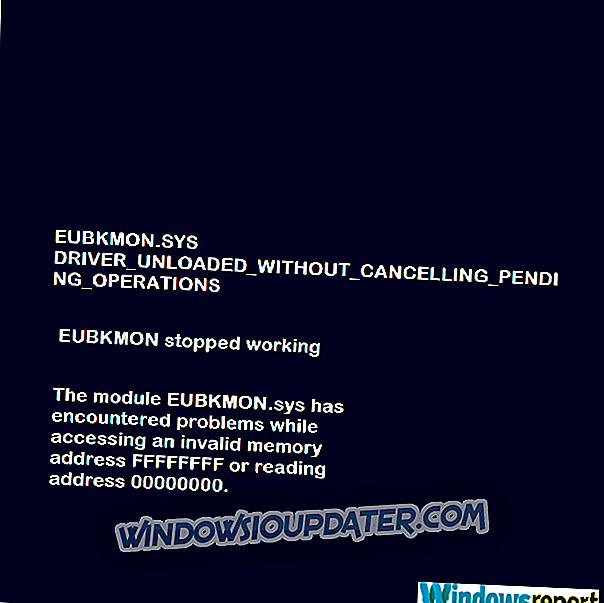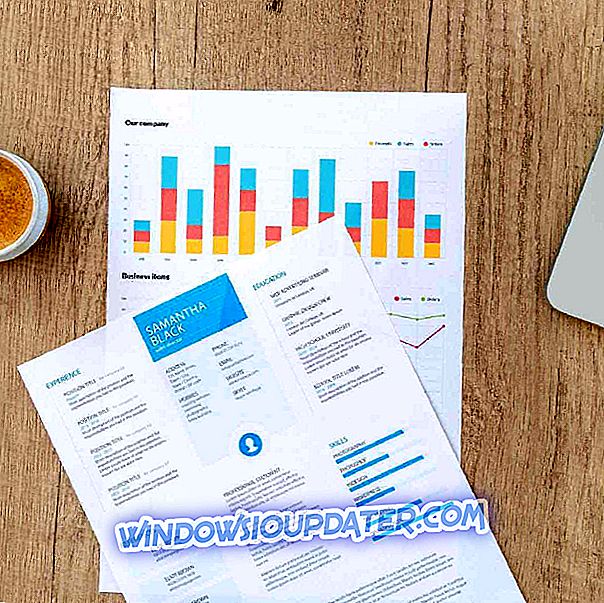มีปัญหามากมายกับ. NET 4.5 และ. Net 4.5.1 Frameworks และเพื่อช่วยในเรื่องดังกล่าว Microsoft ได้ตัดสินใจที่จะออกการปรับปรุงที่สำคัญไปยังเครื่องมือซ่อมแซมของมันสำหรับสิ่งนั้น อ่านด้านล่างสำหรับรายละเอียดเพิ่มเติมเกี่ยวกับเรื่องนี้
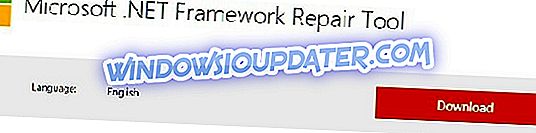
Microsoft ได้เปิดตัว เครื่องมือซ่อมแซม. NET Framework อย่างเป็นทางการเพื่อช่วยให้ผู้ใช้แก้ไขและแก้ไขปัญหาที่น่ารำคาญและปัญหาเกี่ยวกับรุ่น. Net Framework ของพวกเขาได้อย่างง่ายดาย และตอนนี้มีการเผยแพร่การอัปเดตที่สำคัญซึ่งดูแลปัญหาเกี่ยวกับเวอร์ชันเฉพาะเหล่านี้ - .NET 4.5 Framework และ. NET Framework 4.5.1
- อ่านเพิ่มเติม: วิธีการติดตั้ง. Net Framework ใน Windows 10
แก้ไขปัญหา. NET Framework โดยใช้วิธีแก้ไขปัญหาเหล่านี้
คุณสามารถดาวน์โหลดเครื่องมือซ่อมแซม. NET Framework ได้โดยตรงจากเซิร์ฟเวอร์ของ Microsoft เพื่อแก้ไขปัญหา NET Framework 4.5, 4.5.1 ให้ดี
เครื่องมือซ่อมแซมสามารถระบุการอัพเดทของ. NET Framework ที่ติดตั้ง MSI ได้จาก 3.5 SP1 ถึง 4.5.1 เท่านั้นและมาพร้อมกับขนาดที่เล็กจริงน้อยกว่าหนึ่งเมกะไบต์ นอกจากนี้จะไม่มีผลกับเวอร์ชันที่ติดตั้งมาพร้อมกับ Windows ที่ติดตั้งไว้ล่วงหน้า และนี่คือการเปลี่ยนแปลงอย่างเป็นทางการสำหรับการเปลี่ยนแปลงทั้งหมด:
เครื่องมือสนับสนุนโหมดเงียบและโหมดพาสซีฟผ่านบรรทัดคำสั่งสำหรับเครื่องมือ ตอนนี้เครื่องมือไม่ต้องการให้คุณเรียกใช้เฉพาะในโหมด UI ดังนั้นงานสามารถเป็นไปโดยอัตโนมัติ เครื่องมือนี้รองรับ. NET Framework 4.5 และ. NET Framework 4.5.1 ดังนั้นการแก้ไขและซ่อมแซมจึงสามารถใช้กับผลิตภัณฑ์เหล่านี้ได้เช่นกัน
สวิตช์บรรทัดคำสั่งใหม่ที่เป็นทางเลือกจะถูกเพิ่มเพื่อเปิดใช้งานการซ่อมแซมรุ่น. NET Framework เฉพาะเพื่อแทนที่การซ่อมแซมรุ่นอื่น ๆ ที่ติดตั้งในเวลาเดียวกัน
ขณะนี้สามารถบันทึกไฟล์บันทึกที่สร้างโดยเครื่องมือซ่อมแซมในตำแหน่งที่ผู้ใช้ระบุโดยใช้ตัวเลือกบรรทัดคำสั่ง ตัวเลือกใหม่นี้จะแทนที่ตำแหน่งเริ่มต้นซึ่งเป็นเดสก์ท็อปของผู้ใช้ปัจจุบันในโหมด UI และโฟลเดอร์% temp% ในโหมด Quiet / Passive
หมายเหตุเราขอแนะนำให้คุณบันทึกบันทึกไปยังตำแหน่งที่ระบุโดยใช้ตัวเลือกนี้เพื่อเรียกใช้เครื่องมือในโหมด Quiet หรือ Passive ตัวเลือกใหม่ให้คุณเรียกใช้เครื่องมือซ่อมแซมในโหมดบันทึกการเข้าสู่ระบบเท่านั้นโดยไม่ต้องใช้การแก้ไขหรือซ่อมแซม ตัวเลือกให้ความยืดหยุ่นในการรวบรวมและตรวจสอบบันทึกก่อนที่จะใช้การแก้ไขที่เกิดขึ้นจริง มีการเพิ่มการสนับสนุนเสริมใหม่เพื่อให้คุณสามารถเลือกไม่ใช้การรวบรวมข้อมูลในโหมด Quiet หรือ Passive การปรับปรุงซอฟต์แวร์ช่วยปรับปรุงความเสถียรของเครื่องมือและแก้ไขสาเหตุอื่น ๆ ของความล้มเหลวในการตั้งค่า. NET Framework
แม้ว่ายูทิลิตี้นี้มีวัตถุประสงค์เพื่อผู้เชี่ยวชาญด้านไอทีและนักพัฒนาและผู้ที่มีความชำนาญด้านเทคโนโลยีผู้ใช้งานทั่วไปสามารถใช้เครื่องมือนี้ได้เนื่องจากปัญหาเหล่านี้ส่งผลกระทบต่อพวกเราทุกคน
หากผู้ซ่อมแซมไม่สามารถแก้ไขปัญหา NET Framework ของคุณคุณสามารถเรียกใช้ DISM ไปข้างหน้าและเปิดใช้พรอมต์คำสั่งในฐานะผู้ดูแลระบบจากนั้นป้อนคำสั่งที่ปรากฏด้านล่างกด Enter หลังจากแต่ละรายการ:
- Dism / ออนไลน์ / Cleanup-Image / CheckHealth
- Dism / ออนไลน์ / Cleanup-Image / ScanHealth
- Dism / ออนไลน์ / Cleanup-Image / RestoreHealth
หากไม่มีสิ่งใดทำงานได้และคุณยังคงประสบปัญหาทางเทคนิคแนวทางที่ปลอดภัยที่สุดคือการถอนการติดตั้ง. NET Framework 4.5 และ. NET Framework 4.5.1
- ไปที่ แผงควบคุม > โปรแกรมและคุณสมบัติ

- เลือก เปิดหรือปิดคุณสมบัติ Windows
- ค้นหา. NET Framework 5.5 และ ยกเลิกการเลือก
- รอให้การดำเนินการเสร็จสิ้นแล้วรีสตาร์ทคอมพิวเตอร์
- ทำตามขั้นตอนเดียวกันเพื่อติดตั้ง NET Framework
แจ้งให้เราทราบหากคุณจัดการเพื่อแก้ไขปัญหา NET Framework 4.5 ที่คุณพบโดยใช้วิธีแก้ไขปัญหาข้างต้น